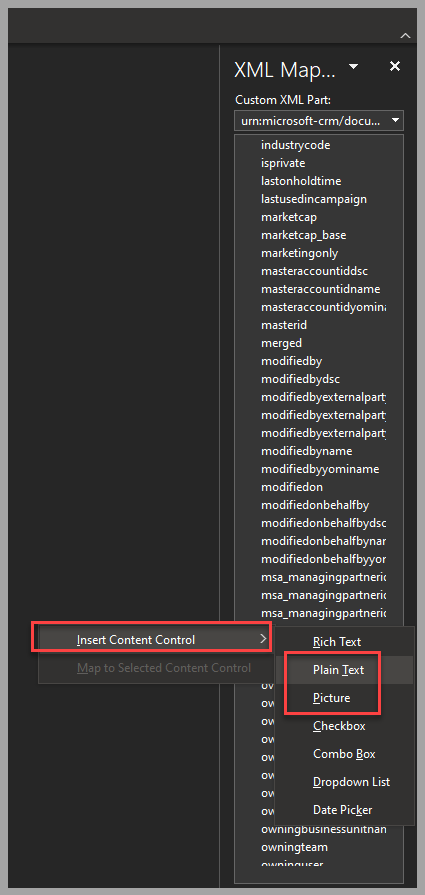動的な Word テンプレートを作成する
Word テンプレートは、次の 2 つの異なる領域から Power Apps で作成できます。
詳細設定 - この領域を使用するには、システム管理者またはシステム カスタマイザーのセキュリティ ロールを通じて得られる特定のアクセス許可が必要です。
特定のレコードにリンク - レコードが開いている (メイン フォーム) か、またはリスト (ビュー) で選択されている場合、これらのテンプレートはレコードを作成したユーザーのみが使用できます。
このモジュールでは、個人テンプレートについて説明します。
動的な Word テンプレートを作成する
Dataverse に基づいて Word テンプレートを作成するには、次の手順に従います。
モデル駆動型アプリで、ターゲット テーブルのビューから特定のレコードを選択します。 Word テンプレート ドロップダウン メニューから、テンプレートのダウンロードを選択します。
表示されたフォームで、テーブルを確認するか、別のテーブル (エンティティ) を選択し、このテーブルに関連するレコードがテンプレートで必要であるかどうかを示します (別のリレーションシップ オプションを使用)。 ダウンロードを選択して、次の手順に進みます。
生成された Word テンプレート (ローカル コンピューターにダウンロードされたもの) を開きます。 開発者オプションがメニューに表示されていない場合は、ファイル > オプションからこのオプションを有効にします。 リボンのカスタマイズを選択して開発者を有効にした後、OK を選択して確認します。
テンプレートに使用できるフィールドを定義します。 これを行うには、開発者メニューの XML の対応付けウィンドウを選択します。 urn:microsoft-crm/document-template/ で始まるカスタム XML 部分を選択します。
XML の対応付けウィンドウで、フィールドを右クリックしてドキュメントに追加します。 次に、コンテンツ コントロールの挿入メニューにあるプレーン テキストまたは画像を選択します。
ドキュメント内のフィールドの選択、配置、書式設定を行います。 ドキュメントは次のスクリーン ショットのように表示されます。
テンプレートをアプリケーションで使用する準備が整ったら、保存したファイル バージョンをアップロードします。 前の手順で使用したものと同じモデル駆動型アプリとビューで、特定のレコードを選択します。 Word テンプレート ドロップダウン メニューから、テンプレートのアップロードを選択します。
このフォームで、新しく作成されたテンプレートに対してファイルの選択を選びます。 アップロードを選択して続行します。
テンプレートは、データ ソースとして使用する、テーブル内の選択されているレコードに対して使用できます。 レコードに対して新しいドキュメントを生成するには、Word テンプレート ドロップダウン メニューの個人 Word テンプレート セクションでテンプレートを選択します。
ローカル コンピューターにアップロードされる、生成されたドキュメントはテンプレートに基づいていますが、選択したレコードの情報が含まれます。 次のスクリーンショットは、生成されたドキュメントの例を示しています。
次の手順
以上で、データ ソースとして Dataverse を使用する Word テンプレートを作成して、標準化されたドキュメントを生成する方法を学習しました。 次に、作業指示書テンプレートの作成方法について説明します。